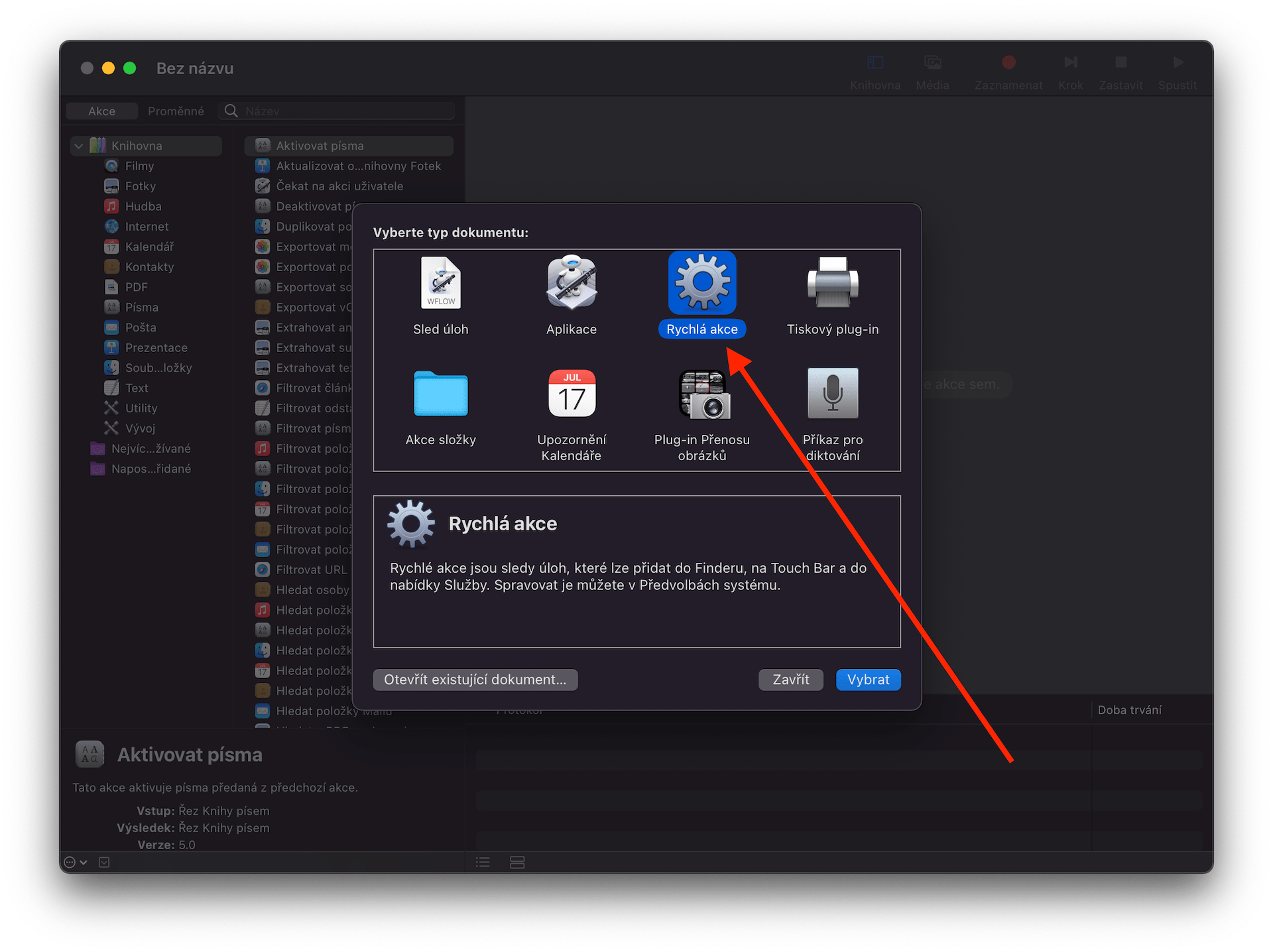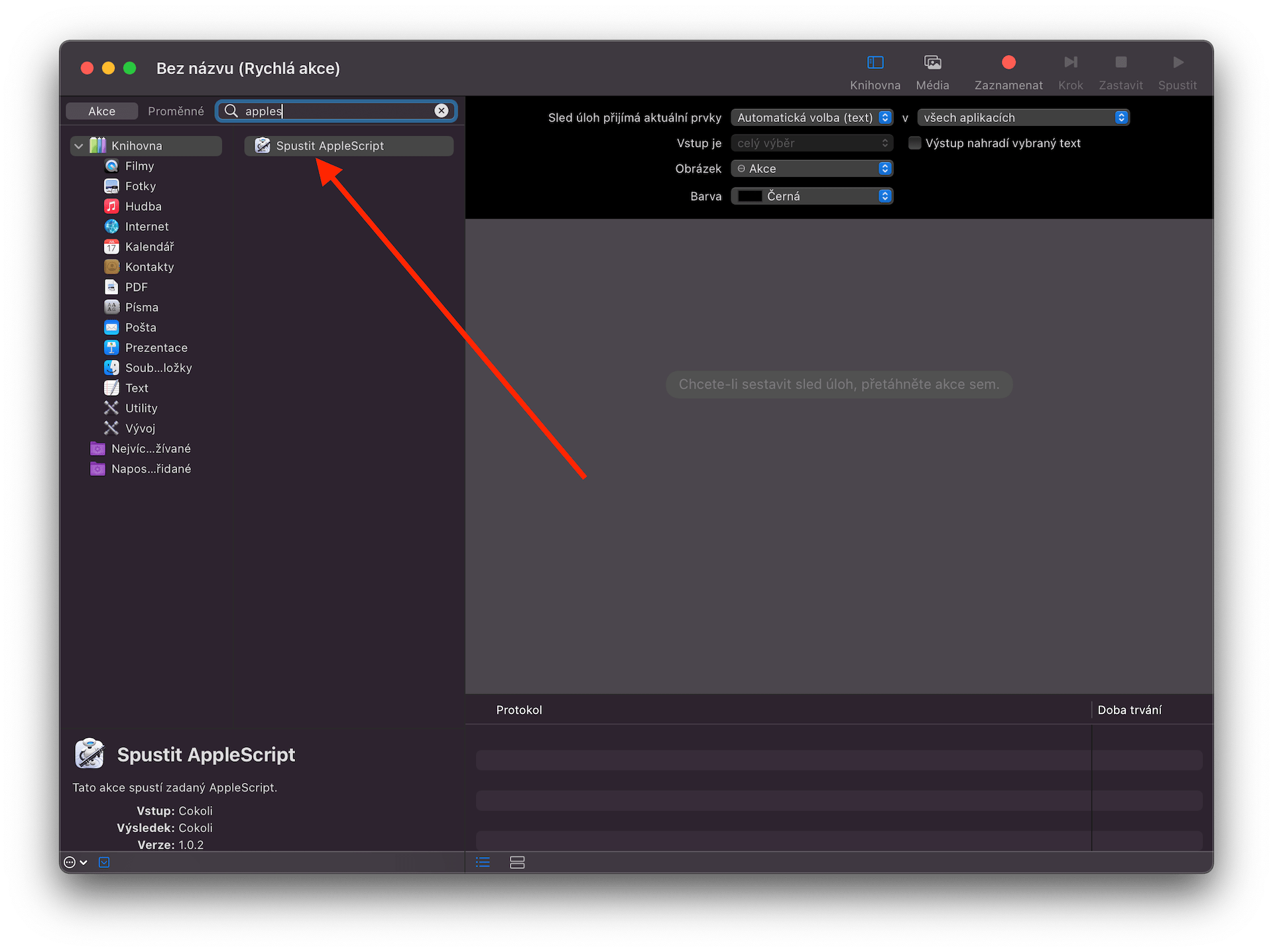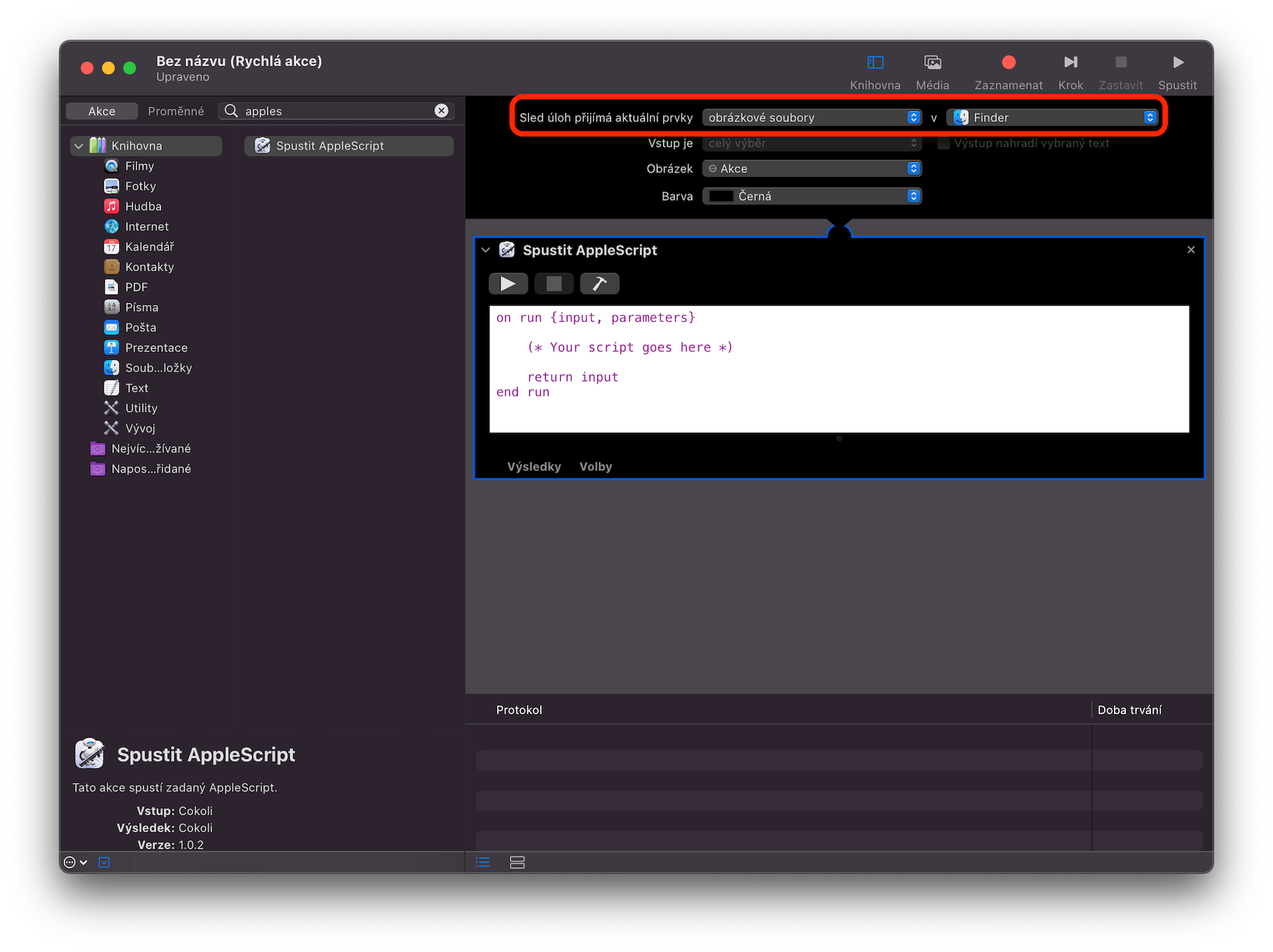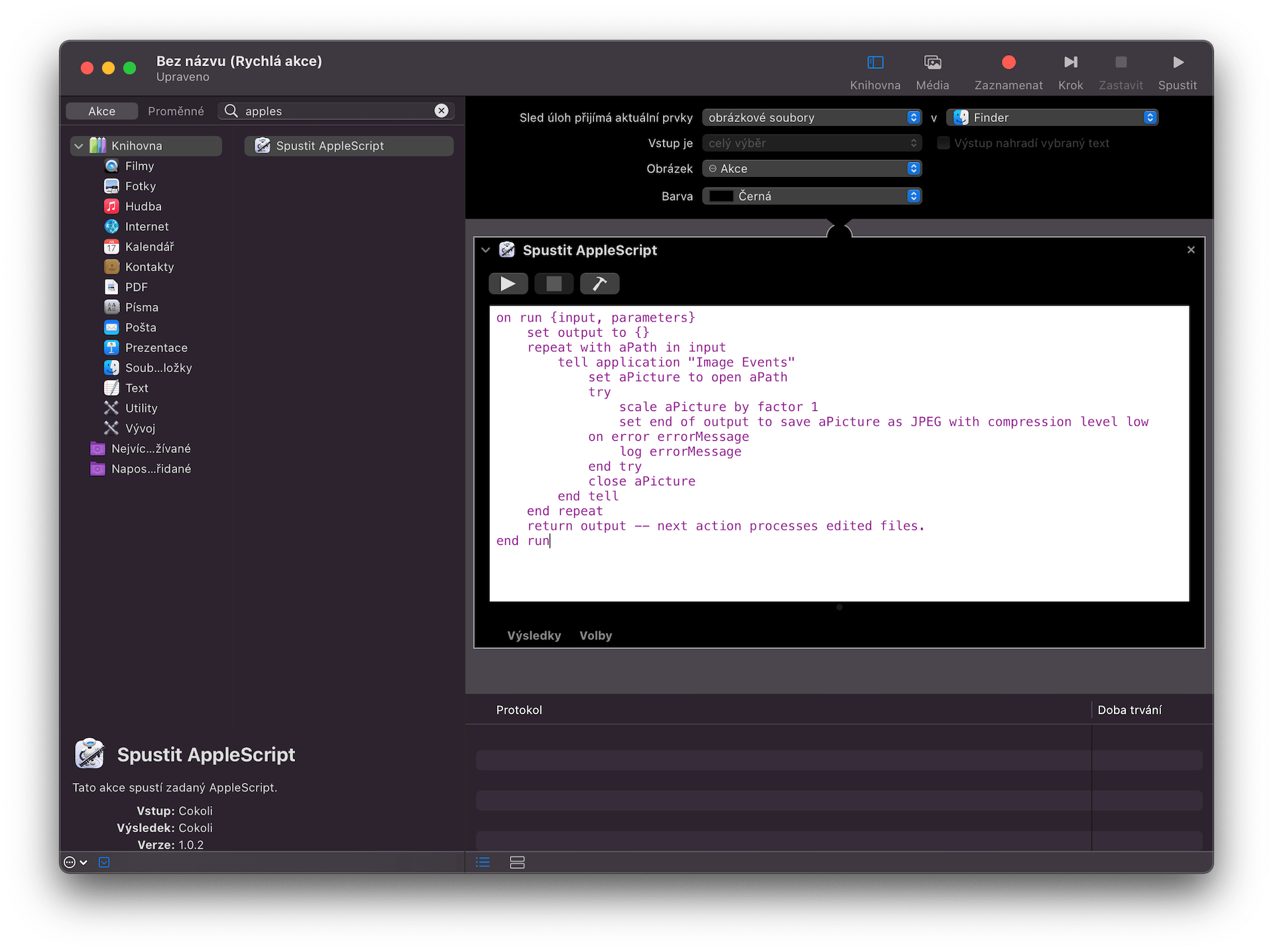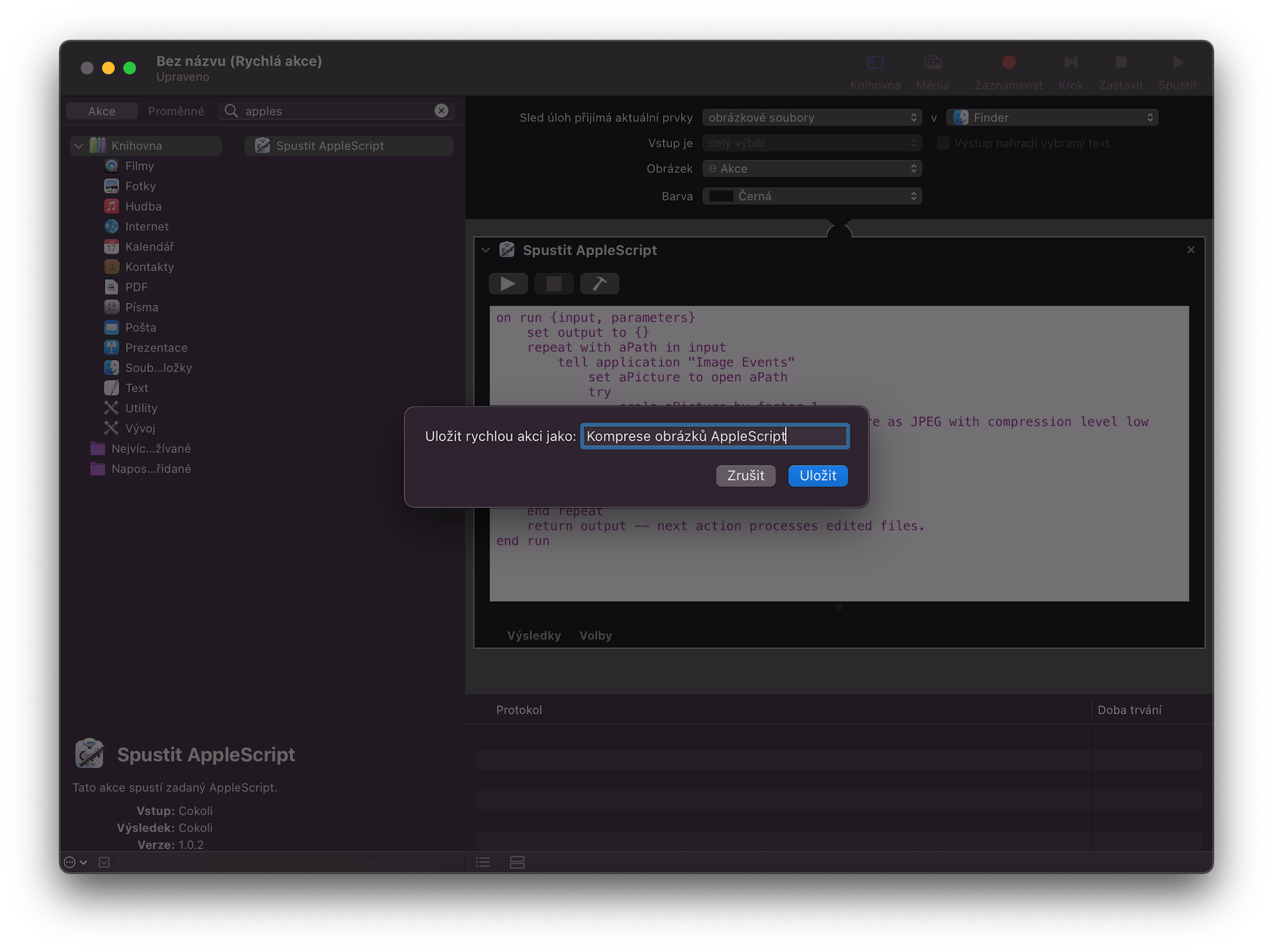Operační systém macOS je vybaven nativní aplikací Automator, která dokáže značně zpříjemnit každodenní používání počítače. S pomocí tohoto nástroje si totiž můžete zautomatizovat hned několik různých činností. Osobně jej využívám například pro převod označených obrázků do formátu JPEG, což sice běžným způsobem zabere jen pár sekund, ale i tak je fajn tento čas případně ušetřit. Dnes si ale ukážeme, jak vytvořit rychlou akci pro kompresi obrázků, čímž tedy dochází k úspoře volného místa.
Příprava
Bohužel Automator sám o sobě není natolik inteligentní nástroj, aby dokázal snižovat kvalitu vybraných obrázků a prováděl tak na nich kompresi, kvůli čemuž je nutné si dopomoct něčím jiným. Celou akci v tomto případě zajišťuje předem připravený skript, který se v tomto případě spouští při každém zavolání rychlé akce a zajišťuje tedy kompletní chod naší automatizace. Pojďme si tedy ukázat, jak samotnou automatizaci vlastně vytvořit.
V Automatoru je nutné si vytvořit nový dokument, přičemž jak už jsme uvedli výše, bude se jednat o takzvanou Rychlou akci. Z knihovny akcí pak do automatizace přetáhněte možnost Spustit AppleScript, což nám ve finále bude stačit. Je ale nutné akci ještě nastavit. Úplně nahoře je zvolte, aby sled úloh přijímal aktuální prvky v podobě obrázkových souborů v aplikaci Finder (viz galerie). Nyní se už ale vraťme k samotnému skriptu. Jakmile budete mít nastaveno, do příslušného pole stačí překopírovat skript z této stránky a máte hotovo.
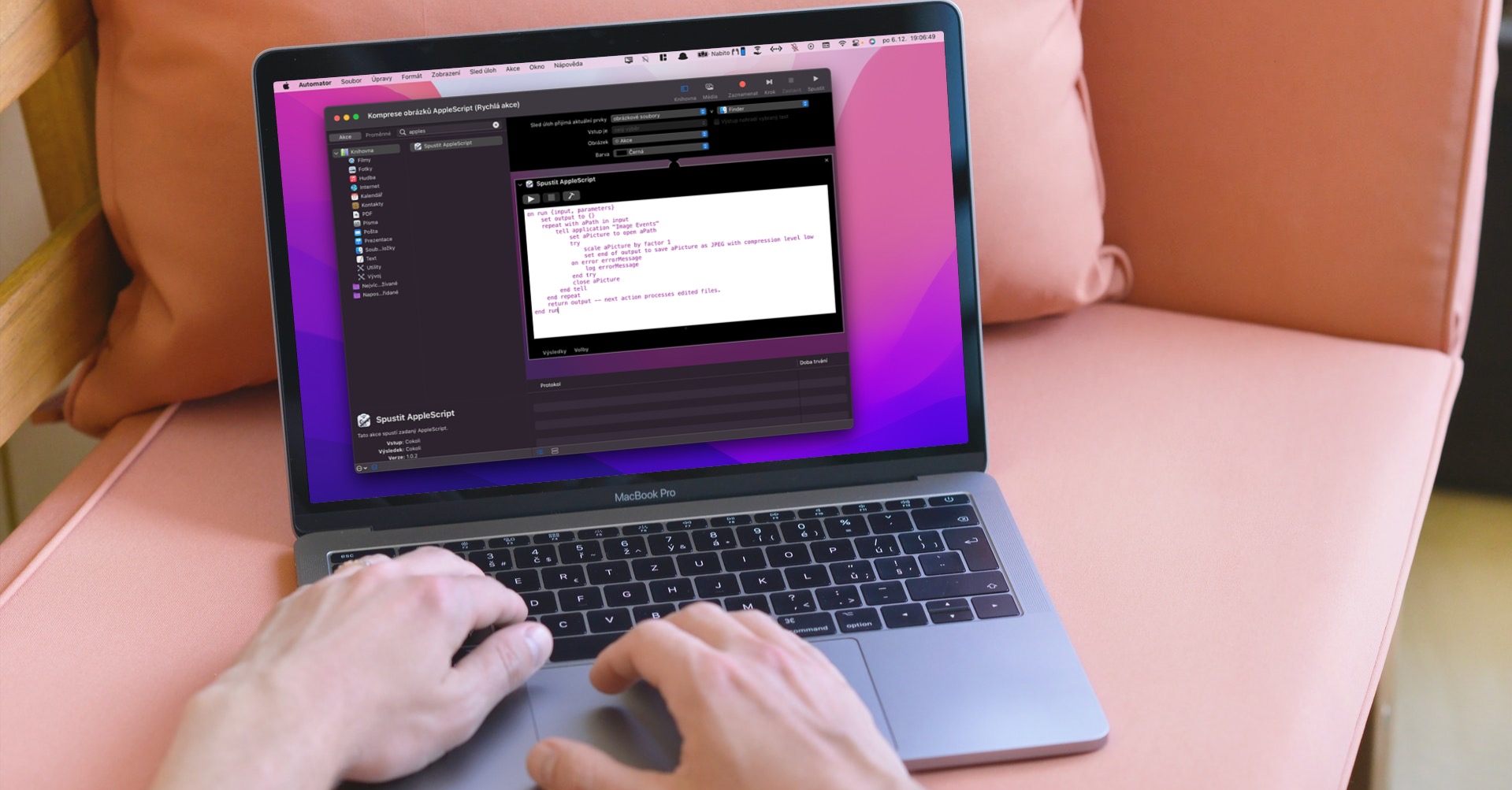
Samotné použití už je nesmírně jednoduché. Ve Finderu si stačí označit soubory, na kterých byste rádi provedli kompresi, klepnout pravým tlačítkem a z nabídky dole vybrat možnost Rychlé akce. Zde už byste měli vidět vámi vytvořenou akci v Automatoru s příslušným jménem.
Mohlo by vás zajímat